Ter a capacidade de descarregar vídeos do YouTube para o seu iPhone, iPad ou dispositivo Android é uma forma excelente de garantir entretenimento, mesmo quando não há acesso à internet. Isso significa que longas viagens ou visitas a áreas com conectividade limitada não serão mais sinónimo de tédio.
Apesar de o download oficial de conteúdos requerer uma subscrição do YouTube Premium, a possibilidade de desfrutar de vídeos em qualquer lugar é inegavelmente vantajosa. Note-se que o download de vídeos não é possível através do site para computador ou Smart TVs, estando esta funcionalidade restrita à aplicação móvel oficial do YouTube. Por cerca de 12 dólares mensais, tem acesso a vídeos sem publicidade e com a capacidade de os descarregar para o seu dispositivo móvel.
Como descarregar vídeos do YouTube no seu smartphone ou tablet
O processo de download é bastante simples, quer esteja a visualizar um vídeo na página inicial do YouTube ou um resultado de pesquisa. Procure o ícone de menu, representado por três pontos verticais, que se encontra ao lado do título do vídeo que pretende descarregar.
Ao selecionar este ícone, surgirá um menu pop-up com várias opções. Para adicionar o vídeo à sua biblioteca, escolha “Download”.
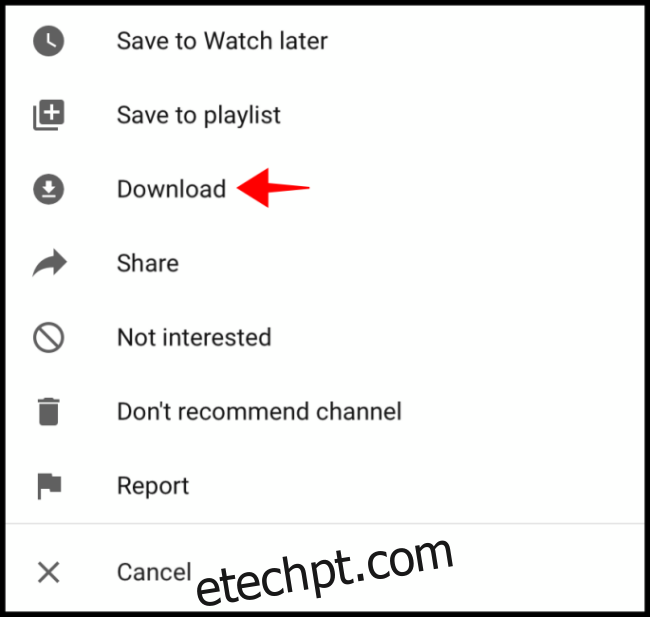
Se já estiver a assistir a um vídeo e desejar descarregá-lo para ver mais tarde, o processo é igualmente fácil. Enquanto o vídeo está a ser reproduzido, verá a opção “Download” abaixo do título. Clique nessa opção e o vídeo será adicionado à sua biblioteca.
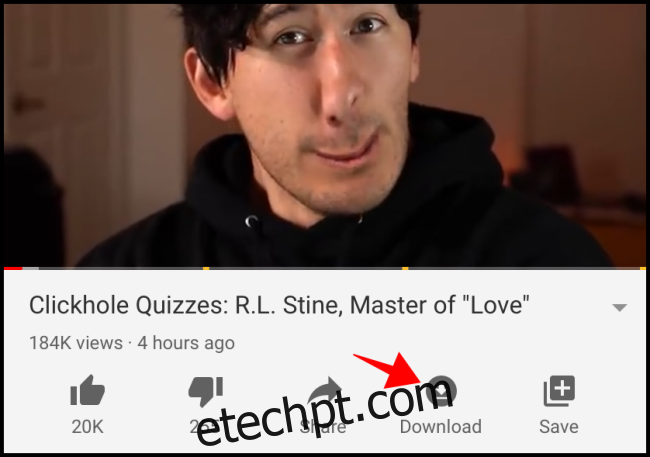
Como encontrar vídeos descarregados no seu smartphone ou tablet
Depois de descarregar um ou mais vídeos, aceda ao separador “Biblioteca”, localizado no canto inferior direito.
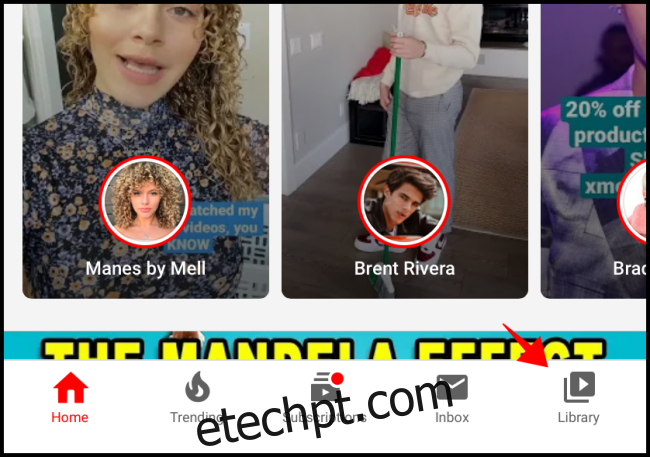
Aí encontrará a opção “Downloads” logo abaixo de “Histórico”, onde todos os seus vídeos descarregados estão armazenados. Selecione “Downloads”.
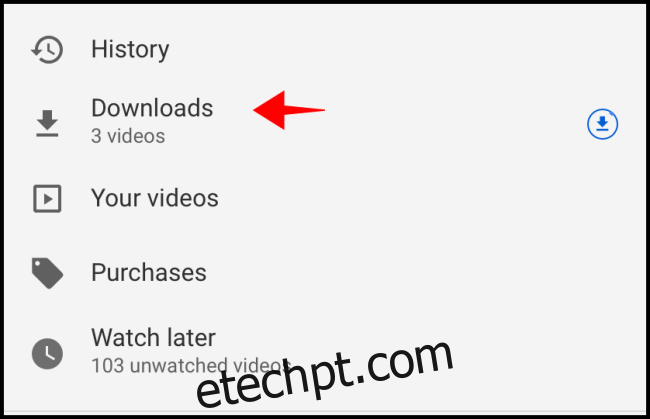
Isto irá levá-lo ao menu de Downloads, onde poderá ver todos os vídeos guardados para visualização offline. Para iniciar a reprodução, basta tocar na miniatura do vídeo.
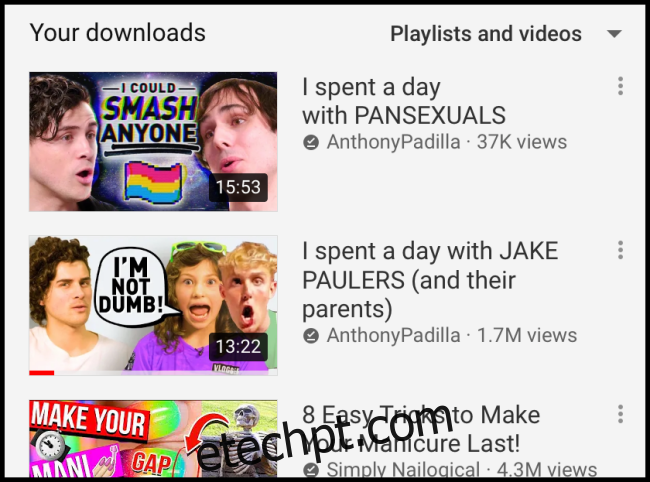
Como remover vídeos descarregados do seu smartphone ou tablet
Após visualizar um vídeo descarregado, poderá querer removê-lo para libertar espaço no seu iPhone, iPad ou dispositivo Android. Na página inicial da aplicação do YouTube, selecione o separador “Biblioteca” no canto inferior direito.
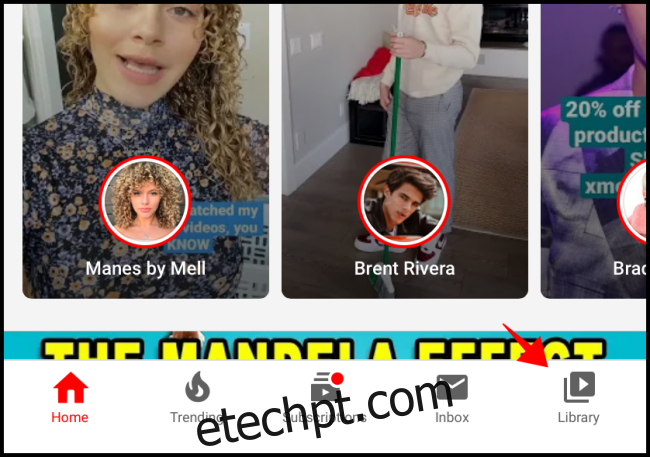
Quando o menu se abrir, escolha a opção “Downloads”.
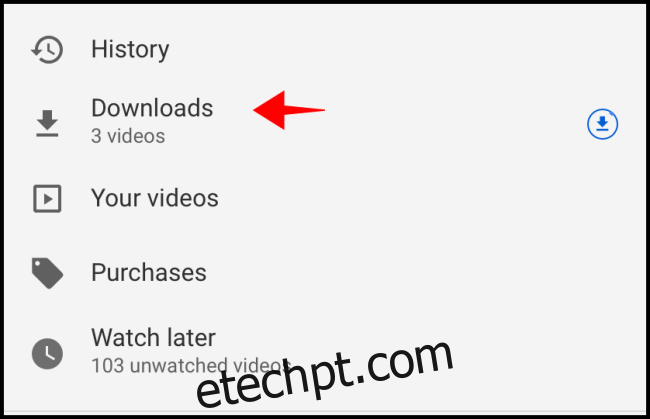
Selecione o ícone de menu de três pontos correspondente ao vídeo que pretende eliminar do seu dispositivo.
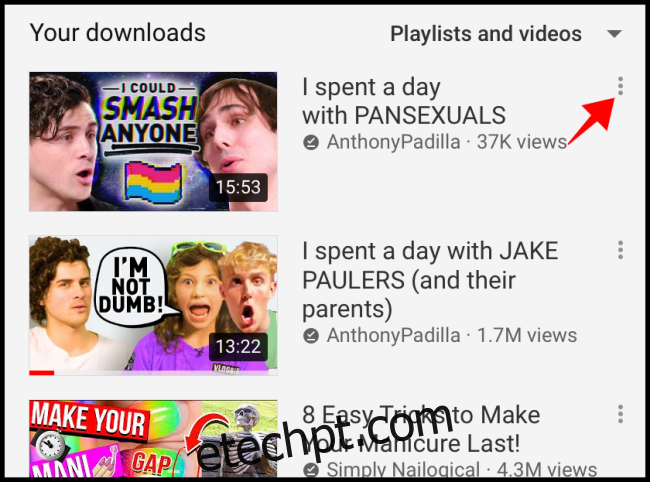
Escolha a opção “Remover dos downloads”.
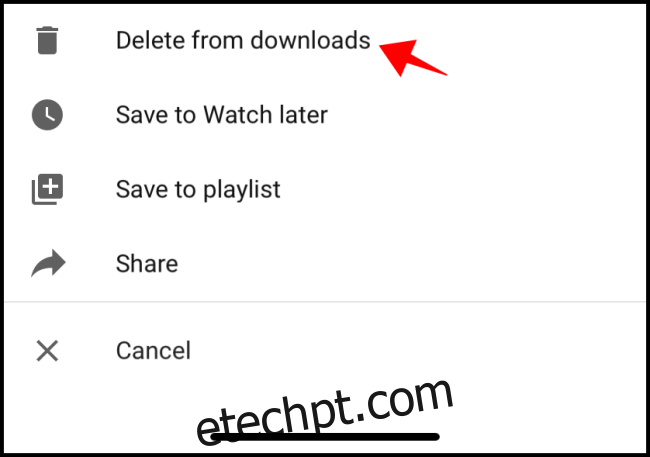
Receberá uma mensagem na parte inferior do ecrã a informar que o “Vídeo foi removido dos downloads”. Caso tenha eliminado o vídeo errado, poderá clicar na opção “Desfazer”.
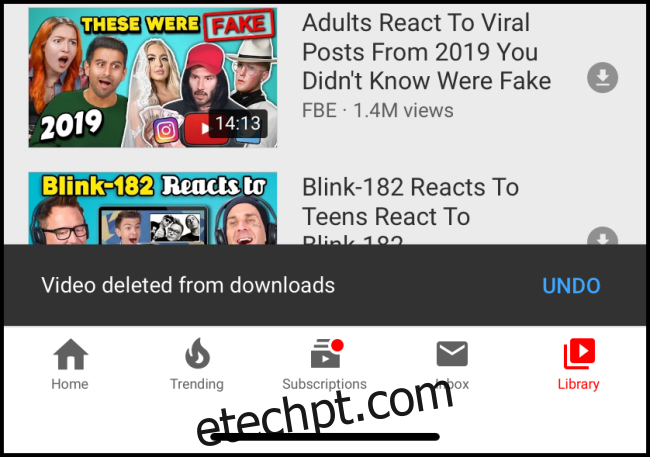
Agora já sabe como adicionar ou remover vídeos dos seus downloads, assim como aceder aos mesmos. Esta funcionalidade é particularmente útil durante viagens longas, seja de avião ou carro, ou quando se encontra em áreas sem acesso Wi-Fi. Pode descarregar inúmeros conteúdos para se manter entretido durante horas.